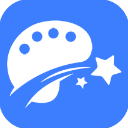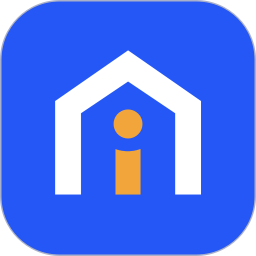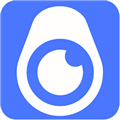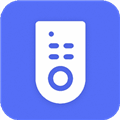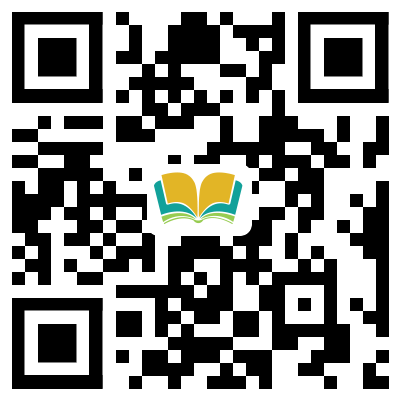
天天作文网
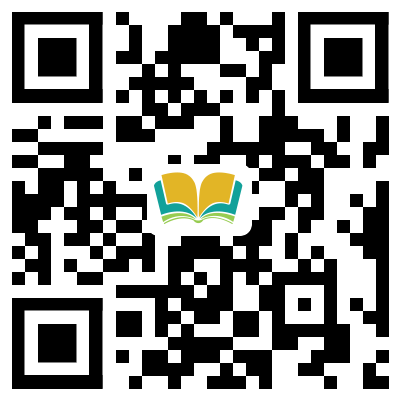
天天作文网
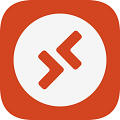
Microsoft远程桌面是一款可以为玩家提供十分不错的远程协助APP,用户可以在APP中通过口令码直接就可以使用手机来操控电脑了,十分轻松的操控玩法,APP的使用方式与电脑的操作十分的相似,可以远程的操控自己的电脑。
1、可以轻松的连接到远程PC或管理员,使用的虚拟的APP,无论在哪里APP都可以轻松的提高工作的效率。
1、一款十分强大的连接进度UI,与Microsoft Authenticator验证器集成,用户可以订阅更多的内容。
3、启用了从Remote Desktop 8的连接在这里用户可以设置的进行传输。
1、用户可以在APP中从连接的中心进行管理与连接自己的帐户,更好的控制自己的电脑。
2、各种各样的音频与视频用户可以任意的使用,在这里还可以进行交流。
3、在APP中用户可以在剪贴板中进行本地存储,任意的访问运行Enterprise和Windows Server的远程PC。
5、用户可以在这里看到管理员发布的资源,通过远程的桌面用户可以看见更多的连接。
1、在APP中用户可以实现了对Windows虚拟桌面的完全支持,超多的功能用户可以任意的使用。
2、用户可以在APP中感受更多独特的内容,用户还可以看见新的会话连接栏。
3、在APP中用户可以任意的编写客户端与使用iOS和macOS客户端,在这里你可以感受RDP核心引擎。
现在,假设您要从家里的当前计算机连接到此远程PC。通过单击开始按钮并打开Windows附件文件夹,在Windows 10中启动远程桌面连接工具。单击“远程桌面连接”的快捷方式。
对于旧版本的操作系统,此过程有所不同。在Windows 8.1中,按Win键+ S启动搜索工具。在搜索字段中,键入“ windows remote desktop”,然后单击结果。在Windows 7中,单击“开始”按钮,打开“附件”文件夹,然后选择“远程桌面连接”的快捷方式。
在“ RDC”窗口的“计算机”字段中,键入远程PC 的名称或IP地址。单击“显示选项”按钮,然后键入您将用于登录的帐户的用户名。如果您希望保存凭据,因此无需每次都输入它们,请选中“允许我保存”旁边的框证书。” 单击连接。

在凭据窗口中输入密码。如果您不想在每次使用此帐户时都输入密码,请选中“记住我”复选框。单击确定。您可能会收到一条消息,指出无法验证远程计算机的身份。选中“不再询问我与这台计算机的连接”框,然后单击“是”。
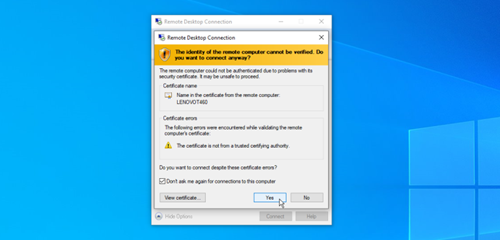
连接到远程计算机,方便运行应用程序,打开和使用文件以及执行其他任务。屏幕顶部是带有各种选项的蓝色连接栏。
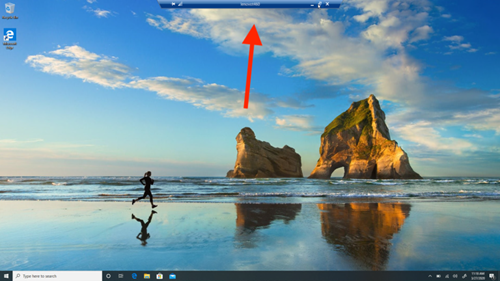
栏左侧的按钮可让您固定栏并检查连接速度。右边的那些按钮使您可以最小化任务栏上的远程窗口,更改窗口大小并终止远程会话。完成后,请单击“关闭”图标以终止连接。
在“远程桌面连接”的设置屏幕中,您可以调整工具的一些设置。
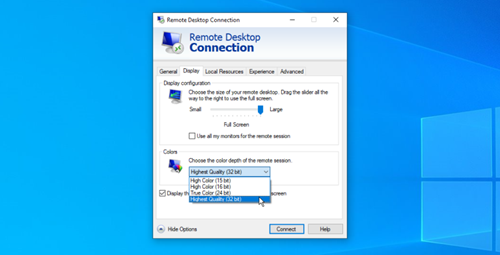
常规选项卡: 将对此远程会话的设置保存到RDP文件,然后将该文件复制到另一台计算机以传输这些设置。
显示选项卡:更改远程窗口的大小和颜色深度。
“本地资源”选项卡:配置远程音频设置,选择何时应用Windows组合键,以及选择要在远程会话期间使用的本地资源。
体验选项卡: 手动调整连接速度以控制性能。
“高级”选项卡:设置服务器身份验证的默认操作。
使用适用于Windows 10的远程桌面应用
作为内置远程桌面连接工具的替代,您可以在Windows 10中使用Microsoft远程桌面应用程序。从Microsoft Store安装该应用程序并启动它。单击添加按钮,然后选择桌面选项以建立连接。
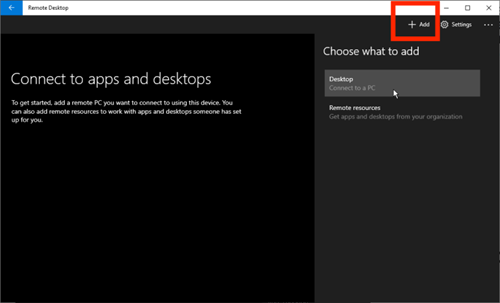
键入您要连接的计算机的名称。单击加号(+)按钮添加您的帐户。在帐户窗口中,添加您的用户名和密码。您也可以根据需要添加帐户昵称/显示名称。单击保存。
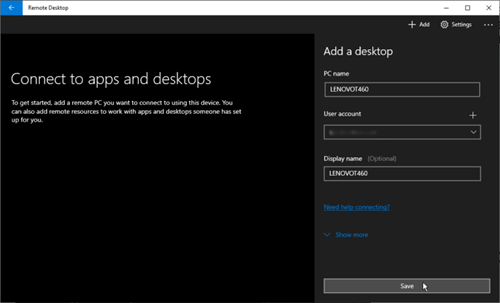
双击远程PC的图标以连接到它。在证书屏幕上,选中“不再询问此证书”旁边的框。单击连接。
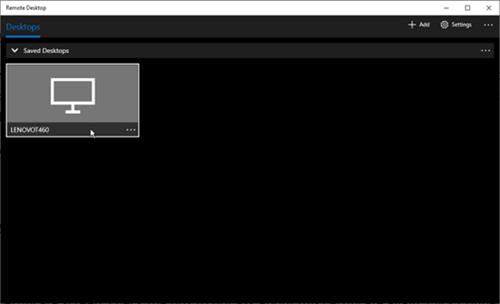
您现在已连接到远程PC。远程桌面应用程序使用屏幕侧面的黑色面板来代替屏幕上方的蓝色栏。
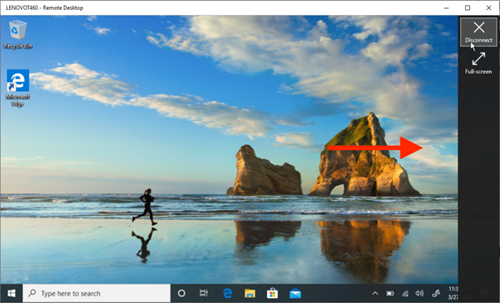
顶部的放大镜图标放大和缩小,而省略号图标则在全屏和窗口模式之间切换。单击省略号图标,然后选择“断开连接”可以终止连接。
更好用的免费远程桌面软件
相对于微软系统自带的远程桌面软件,小编强烈推荐大家使用一下更好用且免费的第三方远程桌面软件,比如向日葵。
向日葵远程控制软件就是一款性价比非常合适的软件,它可以多个控制端进行操作,让用户随时随地实现远程连接。
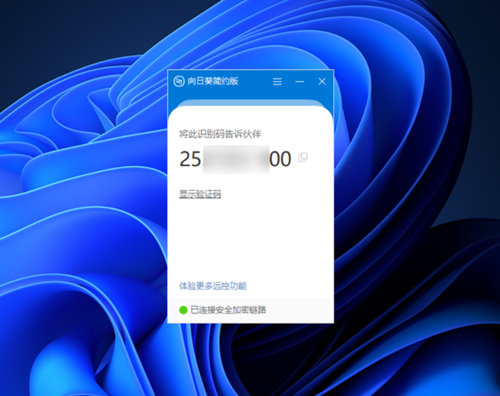
一、需要连接手机、电脑等多种终端进行办公的情况。
1、首先,从网上下载向日葵软件,向日葵软件有Windows、Linux等众多版本可供选择,这里我们只需要选择合适的版本即可。
2、注册账号,如果没有账号,则需要注册一个账号。
3、在电脑端登录我们注册的账号,就可以看到我们的电脑端是否在线。
4、点击你想要控制的终端,选择你需要的选项。
5、等待片刻,这时手机和电脑就会连接。PS:此时需要手机和电脑都联网的情况下。
6、连接成功以后,我们就可以实现远程的控制操作啦。
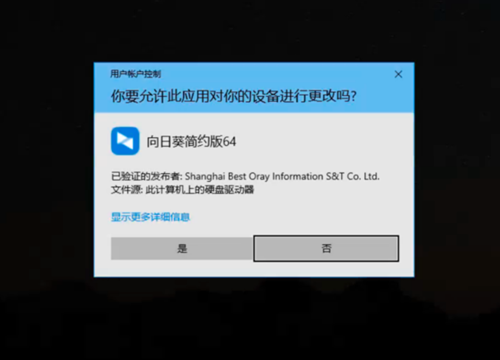
二、仅仅是远程控制桌面
准备工作,远端电脑需要设置,如Windows需要设置电源选项,防止进入休眠模式和关闭ctrl+Alt+Del锁屏功能。
1、从网站下载向日葵软件客户端。
2、右击该软件打开。
3、选择绿色版打开即可,此时不需要向电脑安装向日葵软件。
4、出现对话框,在右侧对话框中输入远程电脑的本机识别码和验证码。
5、点击远程协助,等待片刻,即可建立远程链接。
保卫萝卜4法老归来第19关攻略
保卫萝卜4法老归来第18关攻略
保卫萝卜4法老归来第17关攻略
保卫萝卜4法老归来第16关攻略
保卫萝卜4法老归来第15关攻略
动物安排员
类型:休闲益智 9.0分 32.52MB宝宝巴士ABC完整版
类型:休闲益智 9.0分 104.21MB皇后成长计划手机版
类型:卡牌养成 9.0分 1.79MB锈湖旅馆完整版
类型:冒险解谜 9.0分 44.12MB2024-11-15 09:24:15
类型:实用工具2024-11-06 13:19:31
类型:实用工具2024-11-05 13:51:40
类型:实用工具2024-11-04 13:25:16
类型:实用工具2024-11-04 10:07:42
类型:实用工具2024-11-01 13:35:09
类型:实用工具2024-11-01 09:34:22
类型:实用工具2024-11-01 09:33:14
类型:实用工具2024-11-01 09:30:40
类型:实用工具2024-11-01 09:30:24
类型:实用工具2025-01-05 16:53:46
类型:生活服务2025-01-05 15:43:49
类型:生活服务2025-01-04 19:01:18
类型:生活服务2025-01-05 14:04:17
类型:生活服务2025-01-05 10:36:40
类型:生活服务2025-01-05 11:35:42
类型:生活服务2025-01-05 14:21:58
类型:生活服务2025-01-05 17:35:35
类型:生活服务2025-01-05 13:55:17
类型:生活服务2025-01-05 14:57:50
类型:生活服务